

O modo DFU é um estado de restauração de nível inferior utilizado por usuários avançados para solucionar problemas graves de software. É algo que pode ser usado em todos os modelos de iPhone e iPad, mas a técnica para entrar no modo DFU varia nos modelos mais novos do iPad Pro devido ao hardware envolvido.
Muitos usuários já podem estar familiarizados com o modo de recuperação para solucionar problemas e resolver problemas do iPadOS. Embora isso possa ser bom o suficiente na maioria das vezes, existem alguns casos raros em que o modo de recuperação não ajuda e você precisará recorrer a opções mais avançadas. É exatamente aqui que o modo Device Firmware Update (DFU) prova ser extremamente útil. Os usuários podem entrar no modo DFU para que seus iPads profissionais se comuniquem com o Finder ou iTunes como no modo de recuperação, mas a principal diferença aqui é que você pode escolher qual firmware do iPadOS deseja instalar.
Se não Se você não quiser instalar a versão mais recente do iPadOS em seu dispositivo, entrar no modo DFU pode ser a melhor opção. Aqui, daremos uma olhada em como entrar e sair do modo DFU em seu M1 iPad Pro 11 ″ e 12.9 ″.
Como entrar no modo DFU no M1 iPad Pro
Em primeiro lugar, você precisa fazer backup de todos os seus dados valiosos no iCloud, Finder ou iTunes se o seu iPad ainda estiver funcionando e não estiver travado ou travado em um loop de inicialização. Isso ocorre porque você pode perder seus dados durante o processo. Assim que terminar, conecte seu iPad Pro ao computador usando o cabo USB-C incluído e siga as etapas abaixo:
Pressione e solte o botão Aumentar volume no seu iPad. Imediatamente depois, pressione e solte o botão Diminuir volume. Agora, pressione e segure o botão liga/desliga por cerca de 10 segundos até que a tela fique preta.
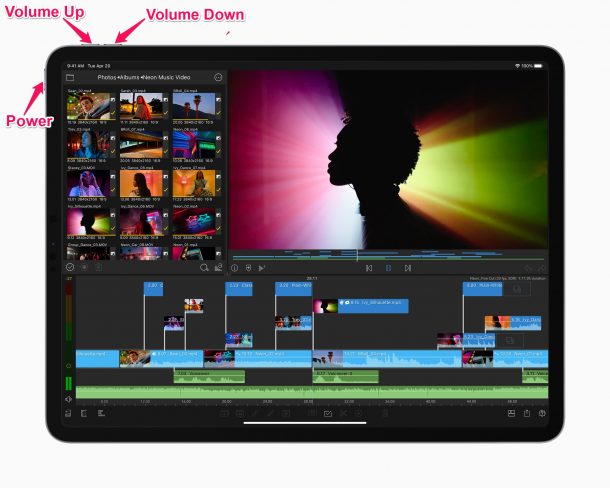
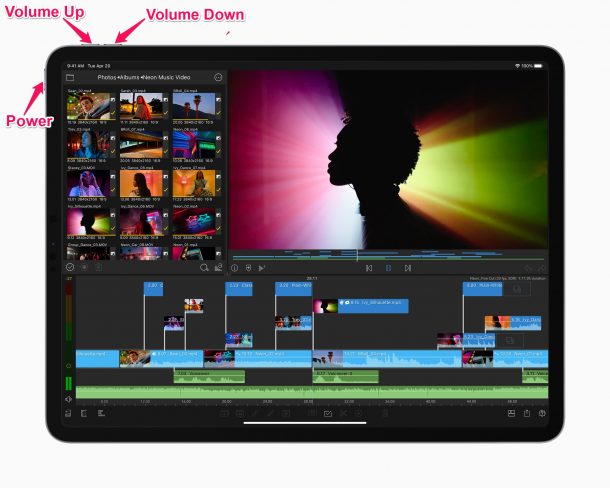 Continue pressionando o botão liga/desliga, mas agora , segure o botão Diminuir volume também por 5 segundos. Agora, solte o botão liga/desliga e mantenha pressionado o botão Diminuir volume por mais 10 segundos. A tela permanecerá preta. Em seguida, inicie o iTunes ou Finder em seu computador e você encontrará um pop-up indicando que um iPad foi detectado no modo de recuperação e precisa ser restaurado primeiro.
Continue pressionando o botão liga/desliga, mas agora , segure o botão Diminuir volume também por 5 segundos. Agora, solte o botão liga/desliga e mantenha pressionado o botão Diminuir volume por mais 10 segundos. A tela permanecerá preta. Em seguida, inicie o iTunes ou Finder em seu computador e você encontrará um pop-up indicando que um iPad foi detectado no modo de recuperação e precisa ser restaurado primeiro.

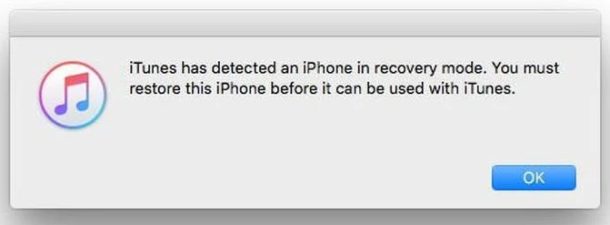
Claro, a captura de tela acima é para um iPhone, mas é a mesma mensagem pop-up para todos os iPads também. Ao tentar restaurar usando o iTunes ou Finder, você terá a opção de selecionar o firmware do iPadOS que deseja instalar. Você pode usar esta técnica para fazer o downgrade do software em seu M1 iPad Pro se estiver enfrentando problemas graves após uma atualização de software. Dito isso, você precisará de um arquivo de firmware IPSW assinado e compatível baixado para o seu computador primeiro.
Como sair do modo DFU no M1 iPad Pro (modelo 2021)
Se você seguiu o procedimento acima apenas para experimentar e você realmente não deseja atualizar, restaurar ou fazer o downgrade do firmware em seu novo M1 iPad Pro, você pode sair com segurança do modo DFU seguindo estas etapas:
Primeiro, pressione e solte o botão Aumentar volume no seu iPad. Em seguida, pressione e solte rapidamente o botão Diminuir volume localizado próximo a ele. Em seguida, pressione e segure o botão liga/desliga até ver o logotipo da Apple no visor.
Isso é tudo que você precisa fazer. Lembre-se de que você precisará seguir essas etapas e pressionar os botões em rápida sucessão ou poderá não conseguir sair do modo DFU.
Essas etapas basicamente forçam a reinicialização do iPad Pro, mas apenas porque você saiu do modo DFU sem restaurar seu dispositivo não significa que todos os problemas que você estava enfrentando serão corrigidos do nada.
Deseja aprender mais sobre como entrar neste modo DFU? Talvez você queira usá-lo para solucionar problemas em outros dispositivos Apple também? Em caso afirmativo, certifique-se de ler os outros tópicos DFU que cobrimos para vários modelos de iPhone e iPad:
Esperamos que você tenha conseguido usar o modo DFU para fazer o downgrade do firmware ou solucionar os problemas que afetam o seu M1 iPad Pro. Você prefere o modo DFU mais avançado em vez do modo de recuperação normal que a maioria das pessoas usa? Que problemas você enfrentou no seu iPad? Deixe-nos saber suas opiniões pessoais, compartilhe suas experiências e deixe seu feedback valioso na seção de comentários abaixo.